
PC软件无法在手机上运行,请前往碧蓝下载站电脑版下载
1、在偶要下载下载这款软件,解压后,双击运行Setup.exe安装文件
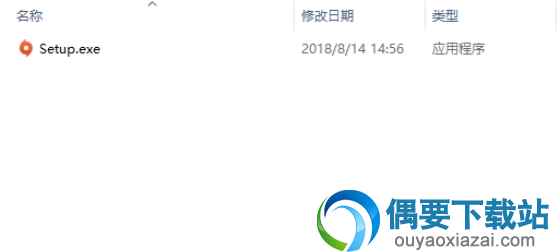
2、进入欢迎界面,点击即刻安装,稍等一会儿软件就会自动安装完成

Infix PDF EditorPDF编辑器支持32位与64位的winxp/vista/win7/win8/win10系统
1.提供更多的 PDF 图形处理功能
Infix 专业版是一个功能全面的 PDF 编辑器。它包含分组、隐藏、锁定等图形处理工具,此外还增加了编辑与创建剪切蒙版及垂直标尺的功能,使对象可与网格、参考线与页边距轻松对齐。
2.插入/放置 PDF
您可将现有的 PDF 作为一个文档的组成部分添加到新文档中,只需将其拖放到新文档的页面上就OK了。可以根据需要旋转、移动任何其他对象及调整对象的尺寸。此外,Infix 还可以将任何类型的文档转换成为 PDF,因此,您可将任何文档有效导入 PDF。
3.使用拖放操作联接 PDF
将任何数量的 PDF 拖放到 Infix 编辑器中,就可以将其合并成一个文档。此外,还可以使用强大的克隆功能,在多个页面中添加页眉、页脚与页码。
4.使用 CAT 工具通过 XML 文件来翻译PDF
您可将 PDF 内容导出到 XML 文件,接着使用常用的 CAT 工具进行翻译。而后,将翻译好的 XML 文件导回到 PDF 中就OK了。Infix 会将翻译后的文本放置在原文本所在位置,尽量减少页面版式调整工作,同时还会做必要的字体替换。
5.自动调整文本
不论对于 Infix Server 模板还是一般的 PDF 作品,高级文本调整功能可确保使您的副本呈现最佳效果。Infix 专业版 PDF 编辑软件提供全套的文本自动调整控制功能,您可以指定在调整过程中修改哪些设置。Infix 甚至还可以在多个文本栏与页面中进行文本调整。
6.填写表单
市面上的几乎所有 PDF 查看软件都提供表单填写功能。Infix 在此方面更进一步,让你像填写交互式表单一样,填写普通的非交互式 PDF 表单。您再也不需要将普通表单打印出来手工填写,在 Infix 中就能搞定一切。
7.在多个 PDF 文档中搜索替换
通过强大的批处理模式,Infix 专业版可在多个 PDF 文档甚至整个目录下的所有 PDF 文档中执行搜索操作。它将遍历所有文档,保持原文档不动,记录处理过程中出现的错误与问题。您还可以搜索替换超链接中的内容 – 如果您公司的网站地址发生变动,这个功能会方便很多。
8按字体、颜色或字号在 PDF 中搜索替换
可以设置更高级的搜索条件,按文本的字号、颜色或字体来限制搜索范围。如果需要更改页眉/页脚中的文本,又不希望影响到 PDF 正文中的类似内容,这种高级搜索替换功能很有帮助。
9.遮盖文本与图像
使用简捷方便的遮盖功能,可以快速选择任何文本部分或图像的任何部分进行遮盖。遮盖操作绝对安全,它将被遮盖的原文本从文档中删除,而后在该区域放置带颜色的标记与/或标签。
10.扫描生成 PDF 及 OCR 功能
使用 Infix 从扫描仪创建新的 PDF 文档。可将扫描的图像转换成为完全可编辑的新文档,或转换成为基于图像的可搜索 PDF。对于 OCR (光学字符识别)过程中生成的文本可轻松进行校正,确保您的 PDF 文档 百分之百 精准无误。
11.使用 Infix Server
制作 Infix Server 使用的 PDF 模板。为文本区域设置标签,可方便使用字段填写工具进行替换。并且,这样还可以指定替换期间执行的重排类型。为图像设置标签,可指定替换图像时使用的裁剪与对齐方式。
12.用户自定义图章与水印
创建您自己的图章注释、手写签名与水印,并快速应用到 PDF 中。如果希望别人可以知道你的身份(公司或个人身份),这个功能会方便很多。
1用起来就像文字处理软件: 想不出比这再妙的工具了
2.几乎可编辑任何 PDF 内容: 文本、字体大小、图像均不在话下
3.保持文本整洁: 自动重排段落与纵向格式
4.在 PDF 文件间复制图片与文本
5.搜索与替换: 在一个文件内或同时对多个文件执行搜索替换
6.从任何文档创建 PDF: 就像打印或扫描一样简单
7.如果在这里列出 Infix 的所有功能,那这个页面可能会是最长的网页。不过,重要的不是功能列表有多长,则是要能提供所需的功能。
8.检测错别字: 快速纠正 PDF 文档中的错误
9.重用 PDF 文件: 不需要源文件即可编辑任何 PDF
10.减少纸张用量: 可直接填写 PDF 表单,不需要打印
11.不论修改字词、段落还是整个页面,Infix 软件都能轻松胜任。Infix 是唯一帮您打理版面格式的 PDF 编辑器,可在您编辑后自动重排文本及设置文本格式,使版面获得良好的视觉效果。将编辑好的文件保存后,甚至都看不出有编辑过的痕迹。
